Представьте, что вы получаете почту от своих друзей или коллег, а во вложении они отправили вам какой-то документ в виде прикреплённого к письму файла, в котором есть нужная вам информация. Вы сохраняете этот файл на свой компьютер, но видите, что вместо привычных значков какой-либо программы (Word, Excel, PDF и т.д.) никакого значка нет, а Windows считает, что это какой-то файл с неизвестным форматом. Зачастую это происходит из-за того, что файл в процессе прикрепления к письму отправителем (или при сохранении файла на компьютер получателем) теряет своё расширение, и операционная система Windows перестаёт понимать, что за тип файла перед ней, и соответственно не знает, какой программой нужно открывать такой файл. Что такое расширение файла, и как их отображать и скрывать в различных версиях Windows, вы можете прочитать в этой статье.
Хорошо, если вы точно знаете, какой тип файла перед вами, и можете просто добавить ему нужное расширение, например, doc или xls, чтобы он автоматически открывался с помощью двойного щелчка мышки по нему. В отдельной статье вы можете прочитать о наиболее популярных форматах файлов Windows и их расширениях. Но что делать, если перед вами файл, тип которого вы не знаете? Есть как минимум два способа узнать, какой перед вами тип файла, и задать ему правильное расширение.
Замена масла ДВС jaguar x-type ,раскоксовка, промыка ВАЛЕРА Part1 (замена масла в раздатке).
В этой статье мы с вами проведём эксперимент — возьмём несколько готовых файлов разных форматов, которые рассматривали в вышеуказанной статье, сотрём им расширения, как будто они были утеряны или случайно удалены, и попытаемся узнать, какой тип имеет каждый файл, и какое ему нужно добавить расширение, чтобы легко открыть его.
В нашем эксперименте будут участвовать несколько файлов:
На картинке ниже у всех файлов стоят свои расширения (выделены рамочками с красными краями):
Удаляем все расширения файлов, и после этого пропадают все значки программ, с помощью которых можно открывать эти файлы. В Windows XP это выглядит так:
В Windows 7 это выглядит немного по-другому, но смысл тот же — операционная система не знает, какой программой открывать эти файлы.
Теперь при попытке открыть любой файл Windows предложит нам сначала выбрать программу, которой нужно открывать этот файл:
И здесь надо быть аккуратным, поскольку неправильный выбор программы для данного типа файла приведёт к тому, что файл не откроется, и программа выдаст ошибку, а за данным файлом закрепится неправильная ассоциация программы его открытия.
Иногда о том, какой перед нами тип файла и какое расширение у должно быть, можно догадаться и по названию файла. Но мы возьмём тот случай, когда это сделать невозможно.
Итак, перед нами куча файлов с неизвестными форматами и расширениями, и нам надо понять, что это за файлы.
Первый способ узнать, что за тип файла перед нами — это посмотреть содержимое этих файлов с помощью простых текстовых редакторов, например, Блокнота, а лучше — либо с помощью встроенных программ просмотра различных файловых менеджеров, таких, как Total Commander или Far, либо с помощью бесплатного усовершенствованного текстового редактора Notepad++. Рекомендую вам скачать и установить его, поскольку у него есть множество преимуществ перед обычным блокнотом.
Quick tip — decode Jaguar stereo without pin code
Берём первый файл «Bonnie Tyler — Turn around», в списке программ для открытия выбираем Notepad++ (если не установили его — используйте обычный Блокнот, но лучше всё-таки Notepad++, поскольку при открытии больших файлов Блокнот просто зависает), и видим какие-то кракозябры:
Смущать это не должно, поскольку для определения типа файла достаточно посмотреть первую строчку содержимого файла. Здесь видно, что файл начинается с букв «ID3″.
Итак, запоминаем, что если внутри файла его содержимое начинается на «ID3«, то это музыкальный файл формата mp3, и именно это расширение необходимо ему прописать. После указания расширения файл будет распознан системой как музыкальный, и вы сможете его прослушать.
Открываем второй файл «bonus» той же программой Notepad++ и смотрим его содержимое:
Как видим в первой строчке содержимого файла, в ней неоднократно упоминается, что это видеофайл формата mp4 (выделил красным на скриншоте выше). Да и в целом, если вы видите внутри файла текст вроде «ftypmp42«, то, как правило, это видеофайл формата mp4.
Проделывая ту же самую операцию по просмотру содержимого со всеми остальными файлами, получаем следующую информацию:
- При открытии содержимого файла KeePass-2.28 видно, что файл начинается с букв MZ — это признак того, что перед нами исполняемый файл exe.
- При открытии содержимого файла math.zip видно, что файл начинается с букв PK — это говорит нам о том, что данный файл представляет собой архив. Учитывая, что архивы Rar имеют другую запись в содержимом файла, скорее всего это архив Zip, но при этом будьте внимательны и обратите внимание на пункт 6 ниже.
- При открытии содержимого файла Point Break в первой же строчке видим подсказку, что перед нами видеофайл формата avi.
- При открытии содержимого файла Tulips видим два определяющих формат файла слова — в начале строки «яШя» и затем — «Exif». Эти слова определяют графический формат файла, в частности jpg, и в данном случае мы точно уверены, что перед нами файл-картинка.
- Касательно файлов MS Office 2003 «Доклад», «Письмо» и «Табличные данные» — все они во внутреннем содержании начинаются с «РП», поэтому определить сразу, какой из них сделан в Word, Excel или PowerPoint, достаточно сложно. Единственное, в чём можно быть точно уверенным — это то, что данные файлы относятся к одному из приложений MS Office версии 2003 и ниже. Поэтому для открытия таких типов файлов можно использовать перебор трёх расширений, начиная с «doc», затем «xls», затем «ppt». Как правило, одно из них подойдёт.
- С файлами «Материалы к совещанию», «Приказ», «Таблица соответствия» немного сложнее — поскольку они сделаны в приложениях MS Office 2007, то по сути они представляют собой архивы, и поэтому в начале их содержимого вы увидите те же буквы, что и в архиве Zip — это буквы «PK». Тем не менее, далее в этой же строке можно увидеть строчку [Content_Types].xml, именно она нам подскажет, что перед нами не просто архив, а документ из серии MS Office Так же, как и в предыдущем пункте, можно использовать последовательный перебор трёх расширений «docx», затем «xlsx», затем «pptx». Одно из них должно подойти.
- При открытии содержимого файла «Приложение 4″ видим, что он начинается со слова «Rar» — это самое простое указание на то, что перед нами архив формата rar.
- При открытии содержимого файла «резолюция» с самого начала видно указание, что это за файл, поскольку он начинается со строчки «%PDF-1.3″. Цифры могут меняться, но тем не менее аббревиатура pdf обычно присутствует, и указывает на формат файла.
Второй способ определения типа файла требует наличия интернет-соединения, а также желательно, чтобы размер файла был небольшим, поскольку мы будем использовать интернет-сервис для определения формата файла.
Переходим по ссылке выше и видим в центре меню, в котором нам предлагается выбрать файл для анализа:
Нажимаем мышкой на кнопку «выберите файл», указываем наш файл для анализа (я попробую проанализировать один из сложных файлов «Материалы к совещанию», чтобы увидеть, сможет ли этот анализатор справиться и понять, что этот файл был создан в MS PowerPoint 2007 (у него было расширение pptx, и мы его удалили при нашем эксперименте). После выбора файла нажимаем кнопку «Analize» и получаем следующий результат:
Как видим, сервис с 97%-ой вероятностью определил, что это файл PowerPoint с расширением pptx. И поскольку этот файл также является архивом-контейнером, содержащим внутри себя другие файлы, анализатор также указал трёхпроцентную вероятность, что это может быть архив zip.
Попробуем также проверить, сможет ли этот сервис определить тип нашего файла «резолюция», у которого мы стёрли расширение pdf. Загружаем файл на сервис, нажимаем кнопку «Analize» и видим, что сервис отлично справился с поставленной задачей:
Как я уже говорил, недостатком данного сервиса может быть то, что для анализа файла ему необходимо его полностью загрузить, и если у вас файл большого размера, то этот процесс может затянуться надолго, а то и вовсе не дойти до конца. Поэтому при больших размерах неопознанных файлов попробуйте сначала воспользоваться первым способом определения его типа, а именно — просмотр содержимого файла через файловый менеджер или редактор Notepad++.
Можно конечно воспользоваться специальными программами для определения типа файла, например, File Type Verificator, но на мой взгляд, гораздо проще и быстрее будет воспользоваться одним из двух предложенных выше способов.
Итак, уважаемые посетители сайта, сегодня мы с вами разобрали, как можно определить формат (тип) файла, если было утеряно его расширение. Если у вас появятся какие-либо вопросы, прошу задавать их в комментариях к этой статье.
Источник: kompum.ru
Type

Type является удобной программой, направленной на работу с аудиофайлами. Популярный плеер позволяет создавать плейлисты, минусы для композиций, сортировать файлы. Подходит для изготовления презентаций. С помощью утилиты пользователи могут изготавливать собственные песни. Можно предварительно прослушать каждую композицию перед сохранением.
Программный продукт позволяет пользователям конвертировать музыку, вырезать части композиций, показывает имя исполнителя. Разработчик оснастил программное обеспечение поддержкой форматов: calling, mp3, mp4, life, avi.
Данное ПО обладает небольшим весом, многоязычным меню, понятным интерфейсом, автоматическим обновлением, а также незамысловатой установкой.
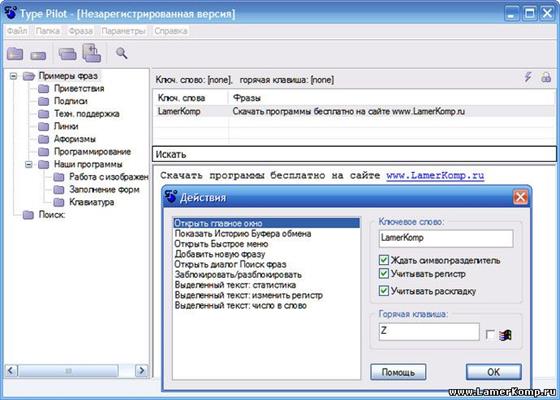
Скачать бесплатно полную русскую версию Type с официального сайта без регистрации и смс.
| Лицензия: | Условно-бесплатная |
| Разработчик: | CR8 Software Solutions |
| Язык: | русский, английский, украинский |
Системные требования
- Поддерживаемые ОС: Windows 8.1, 8, 7, 10, XP, Vista
- Разрядность: x86, 32 bit, 64 bit
Популярные программы
- VentaFax
- Power8
- TransMac
- ooVoo
- ComboFix
- InterBase
- DAEMON Tools Pro для Windows 10
- Geany
- Mouse Recorder
- Corel VideoStudio pro x5
- MagicScore Maestro
- Lazarus
- PerfectDisk
- BadCopy Pro для Windows 10
- Driver Sweeper
- Тестирование оперативной памяти
- Работа с жестким диском
- Скачивание музыки с ВК
- Просмотр тв
- Контроль трафика интернета
- Распознавание текста
- Дефрагментация диска
- Моделирование домов
- Поворот видео
- Создание flash анимации
Источник: zuxcel.com
Учебник по команде Type с примерами для начинающих

Добавить в избранное
Главное меню » Операционная система Linux » Учебник по команде Type с примерами для начинающих
(1 оценок, среднее: 5,00 из 5)
14 марта 2018

К оманда type используется, чтобы найти информацию о командах в Linux. Как следует из названия, вы можете легко найти данную команду, является ли это псевдоним, встроенная оболочка, файл, функция или ключевое слово с помощью команды «type». Кроме того, вы можете найти реальный путь команды. Зачем кому -то нужно найти тип команды?
Например, если вы будете работать часто на общедоступном компьютере, некоторые ребята могут случайно или намеренно создать псевдоним для конкретной команды Linux для выполнения нежелательной операции, например, “alias ls = rm -rf /”. Таким образом, это всегда хорошая идея, чтобы проверить их, прежде чем что — то случиться. Это где команда type приходит в помощи.
Позвольте нам показать вам несколько примеров.
Выполните команду type без каких-либо флагов.
$ type ls ls is aliased to `ls —color=auto’
Как вы можете видеть в приведенном выше выводе команды «ls» был псевдоним «ls —color=aвто». Это, однако, безвредно. Но только подумайте, если команда ls под псевдонимом будет что — то опасное. Вы не хотите этого, не так ли?
Вы можете использовать флаг -t, чтобы найти только тип команды Linux. Например:
$ type -t ls alias
$ type -t mkdir file
$ type -t pwd builtin
$ type -t if keyword
$ type -t rvm function
Эта команда просто отображает тип команды, то есть псевдоним.
Она не показывает псевдонимы к данной команде. Если команда не найдена, то вы ничего не увидите в терминале.
Другое полезное преимущество команды type, это то что мы можем легко узнать абсолютный путь к данной команде Linux. Для этого используйте флаг -p, как показано ниже.
$ type -p cal /usr/bin/cal
Это похоже на команду ‘which ls’. Если данная команда имеет псевдоним, ничего напечатано не будет.
Чтобы отобразить всю информацию о команде, используйте флаг -a.
$ type -a ls ls is aliased to `ls —color=auto’ ls is /usr/bin/ls ls is /bin/ls
Как вы видите, флаг -a показывает тип данной команды и ее абсолютный путь. Для получения более подробной информации см man pages.
$ man type
Надеюсь эта статья поможет вам.
Если вы нашли ошибку, пожалуйста, выделите фрагмент текста и нажмите Ctrl+Enter.
Источник: andreyex.ru